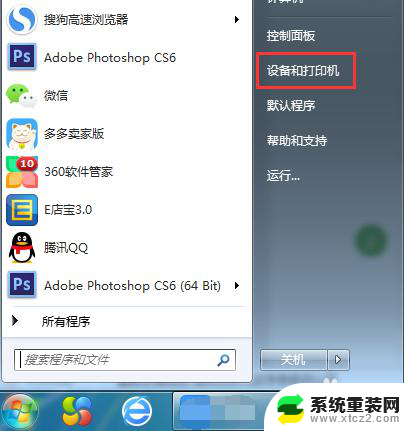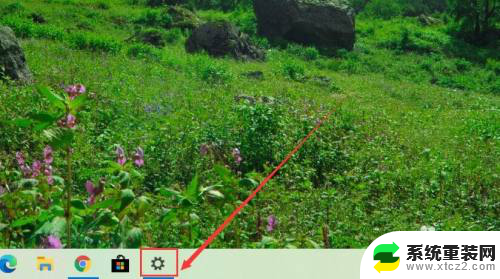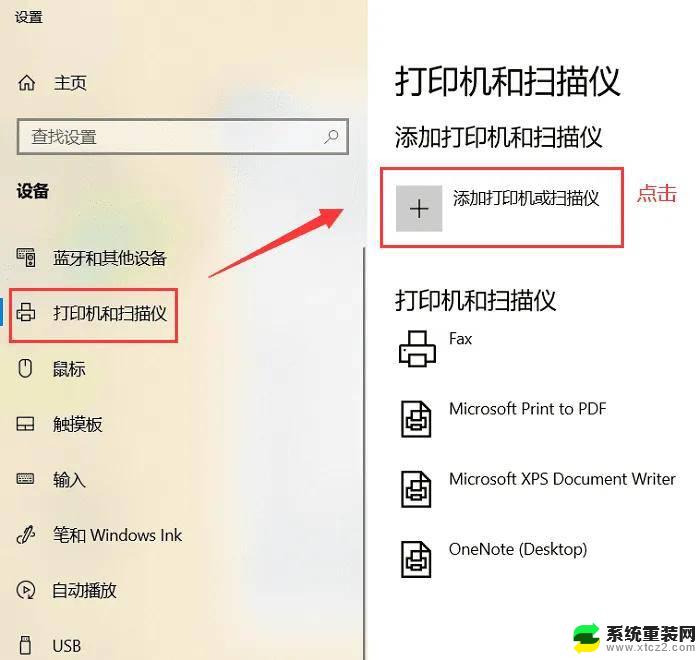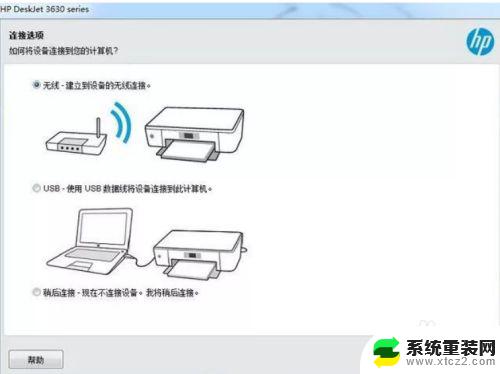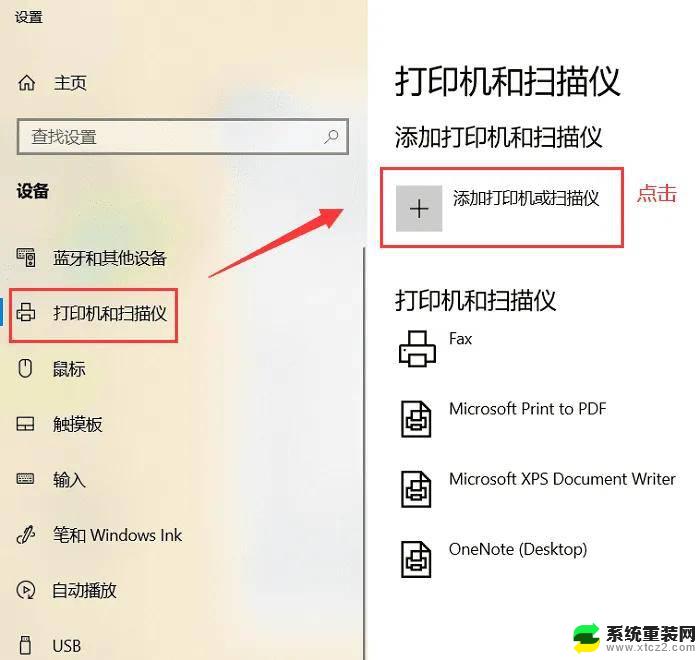电脑打印机如何连接 打印机如何与电脑连接
更新时间:2024-07-11 09:53:00作者:xtang
电脑打印机如何连接?打印机如何与电脑连接?连接电脑打印机是我们日常生活中常见的操作,但对于一些不熟悉技术的人来说可能会感到困惑,在这个信息化时代,打印机已经成为我们办公和生活中不可或缺的工具之一。了解如何正确连接电脑和打印机是非常重要的。接下来我们将介绍一些简单的方法来帮助您轻松连接电脑和打印机。
方法如下:
1.电脑打印机如何连接第一步,首先要准备一台打印机,这是最基本的。

2.第二步,找到电脑桌面左下角的开始图标,点击这个图标,我们会看到相关的菜单栏。
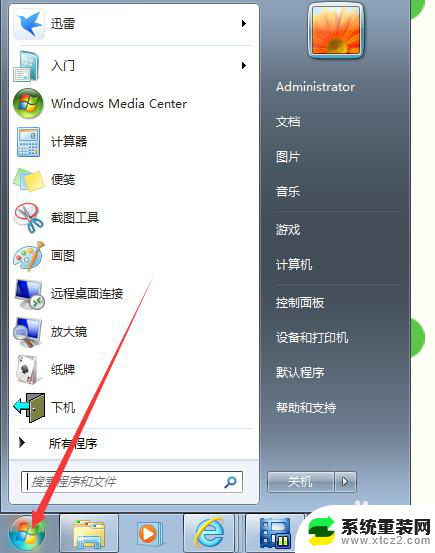
3.第三步,我们在相关的菜单栏里面。会看到有一个设备和打印机的按钮,点击这个按钮。
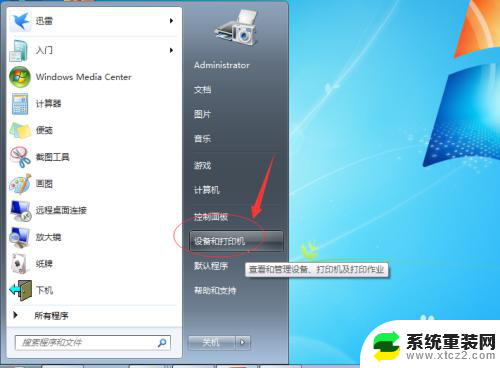
4.第四步,在点击设备和打印机的按钮后。我们就进入了相关的界面,我们在这个界面进行相关的编辑。

5.第五步,我们会看到有一个添加打印机的按钮,我们点击这个按钮。
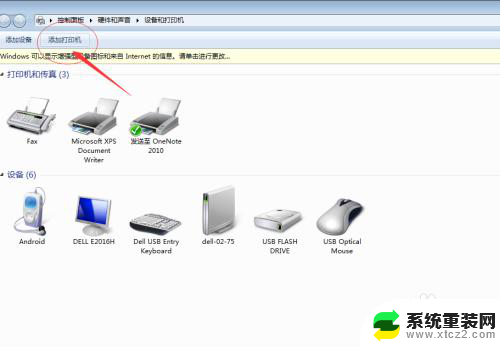
6.最后,在我们点击了这个按钮后。我们会有几个选择,这个就要根据自己打印机进行相关的选择,最后点击连接即可实现。
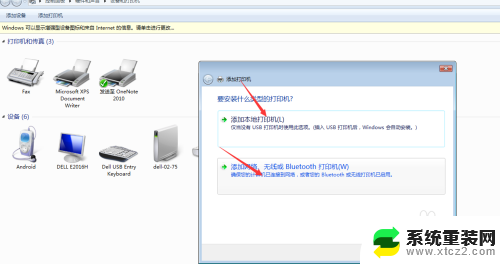
以上就是电脑打印机如何连接的全部内容,如果遇到这种情况,你可以根据以上操作来解决,非常简单快速,一步到位。